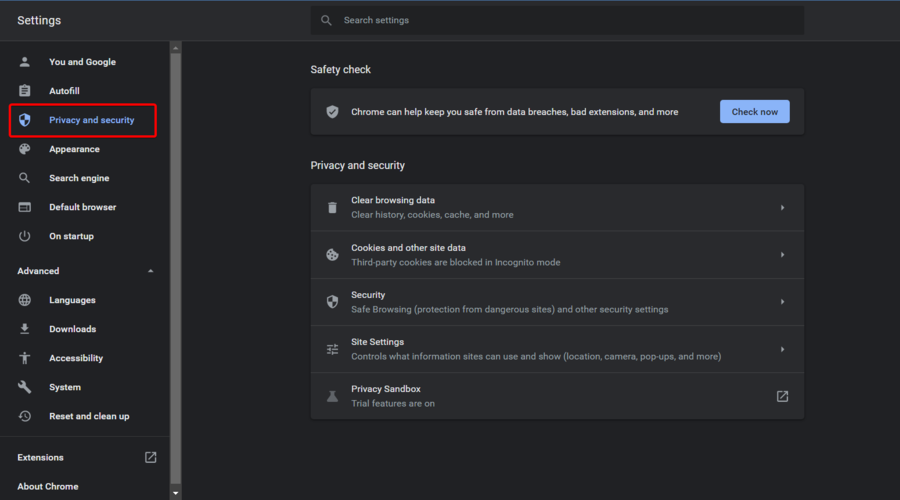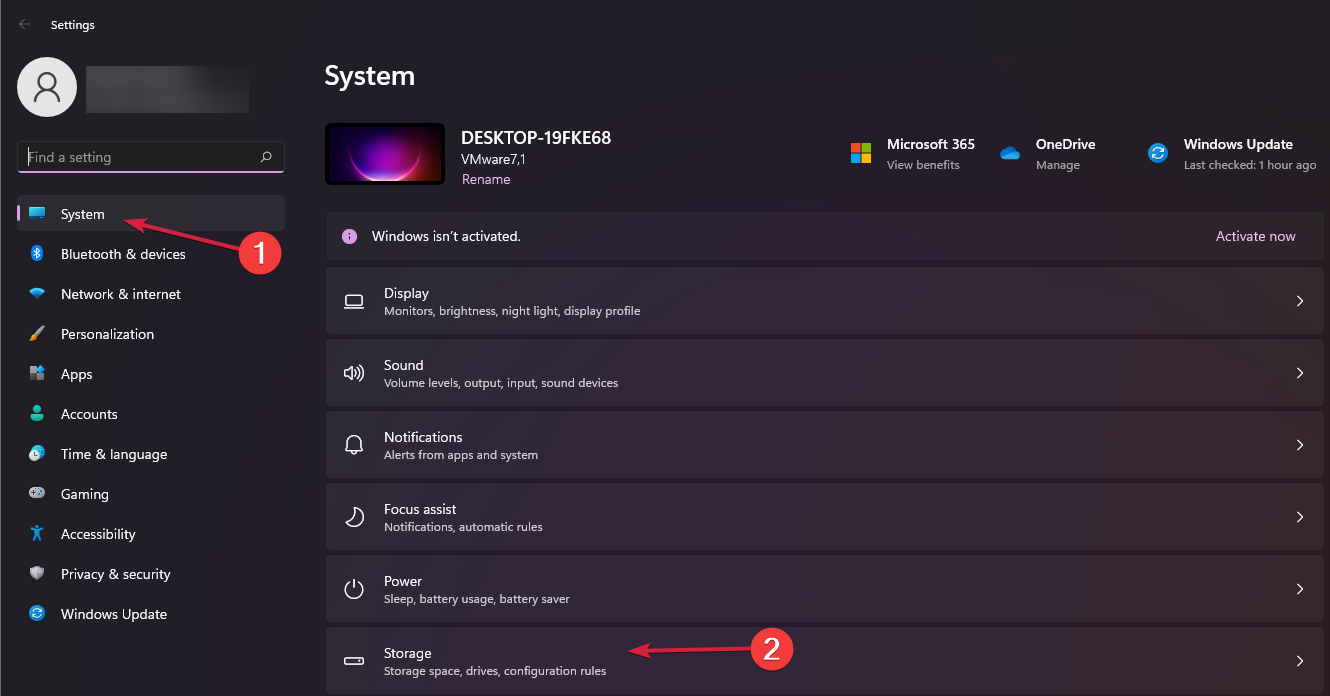継承をブロックする必要があることは重要です。その方法は次のとおりです。
- 多くのユーザーが、ドメインのグループ ポリシーの継承をブロックする方法を尋ねてきました。
- さて、すでにご存知のとおり、この質問に取り組むのに役立つ記事を用意しました。
- 以下の手順に注意深く従えば、思ったより早く完了します。
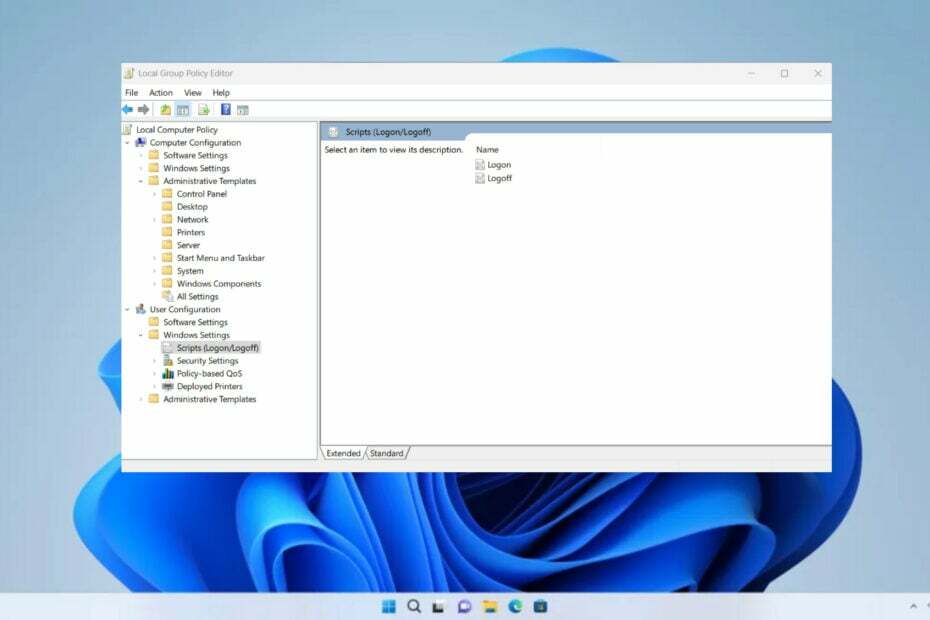
バツダウンロードファイルをクリックしてインストールします
- Fortectをダウンロードしてインストールします あなたのPC上で。
- ツールのスキャンプロセスを開始します 問題の原因となっている破損したファイルを探します。
- を右クリックします 修理を開始する これにより、ツールが修正アルゴリズムを開始できるようになります。
- Fortect は次によってダウンロードされました 0 今月の読者様。
管理者は、グループ ポリシー オブジェクト (GPO) を確立し、その GPO をドメイン、サイト、組織単位 (OU) に関連付けることで、AD 内のオブジェクトに数百もの異なる設定を適用できます。
このようなグループの継承をブロックする方法を疑問に思われるかもしれませんので、ここで説明します。 ご案内することもできます Windows 10の継承をブロックする方法 興味があれば。
GPO 継承とは何ですか? また、どのように機能しますか?
ご存知かもしれませんが、Active Directory では、GPO は GPO アプリケーションの順序全体にわたって自動的に継承されます。
したがって、グループ ポリシー設定が最上位のドメイン レベルで有効になっているが、OU レベルで構成されていない場合は、最上位のドメイン レベルの設定が優先されて適用されます。
ただし、設定がドメイン レベルで構成されておらず、OU レベルで無効になっている場合も同様に、OU 設定が継承されます。
しかし、次のような状況もあります。 グループポリシーが適用されない, しかし、このガイドはそれを解決するのに役立ちます。
グループ ポリシー設定が有効になる順序について疑問がある場合は、それについても説明します。
- ローカル グループ ポリシー設定は常に最初に適用されます。
- サイト レベルでリンクされた GPO が次に適用され、続いてドメイン レベルと OU レベルでリンクされた GPO が適用されます。 OU にリンクされた GPO は最後に処理されるため、優先順位が最も高くなります。
- ネストされた OU の場合、親 OU にリンクされた GPO が最初に適用され、次に子 OU にリンクされた GPO が適用されます。
- 複数の GPO がコンテナーにリンクされている場合、リンク順序が最も低い GPO が最も高い優先順位を持ちます。
- コンテナに適用されている GPO のリストを表示するには、コンテナをダブルクリックし、右側のペインで [グループ ポリシーの継承] タブを選択します。
あなたも興味があるかもしれません Windows 11 にグループ ポリシー管理コンソールをインストールする方法.
ドメイン/OU のグループ ポリシーの継承をブロックするにはどうすればよいですか?
1. を押します。 ウィンドウズ キーを押して検索ボックスを開きます。 または、 始める タスクバーのボタン。
2. 検索する グループポリシーをクリックし、最初の結果を選択して グループポリシーの編集 アプリ。

3. に行く グループポリシー管理 グループ ポリシーを見つけてアクセスします。 ドメイン ドメインを選択し、最後にに進みます デフォルトのドメインポリシー.
4. 下 ドメインコントローラー、見つけます 設定の継承を停止したいドメイン。
5. それを右クリックして、 選択する ポリシーの継承をブロックする.
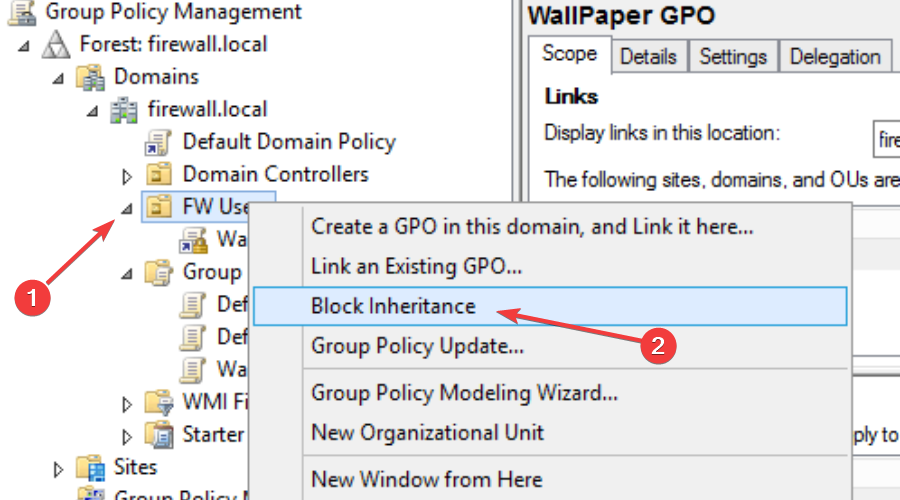
グループ ポリシー エディターを使用して、特定のドメイン/OU のグループ ポリシーの継承を簡単にブロックできます。 リスト内でドメインを見つけて適用するだけです。 ブロックの継承 それに設定します。
問題がある場合は、次のガイドも利用できます。 Windows でグループ ポリシーを修正する方法.
- Cleanmgr.exe とは何か、その適切な使用方法
- Netflixのパスワード共有を簡単にバイパスする方法
- Mobsync.exe とは何か、およびそれを無効にする方法
- レジストリで Windows Update を有効にする方法 [クイックステップ]
- Upfc.exe とは何か、それを無効にする方法
GPO を完全に無効にすることはできますか?
デフォルトでは、コンピュータの構成ポリシーとユーザーの構成ポリシーの両方が GPO の設定が有効になり、GPO が含まれるコンテナ内のすべてのユーザーとコンピュータに適用されます。 リンクされています。
そうは言っても、GPO を特定の期間無効にしなければならない状況が発生する可能性があります。 したがって、答えは「はい、絶対にできます」です。
ご不明な点がございましたら GPO を無効にするにはどうすればよいですか?、詳しい手順を詳しく見てみましょう。
- 検索する グループポリシーを開き、 グループポリシーの編集 アプリ。

- を選択した後、 GPO 無効にする場合は、 詳細 右側のタブ。
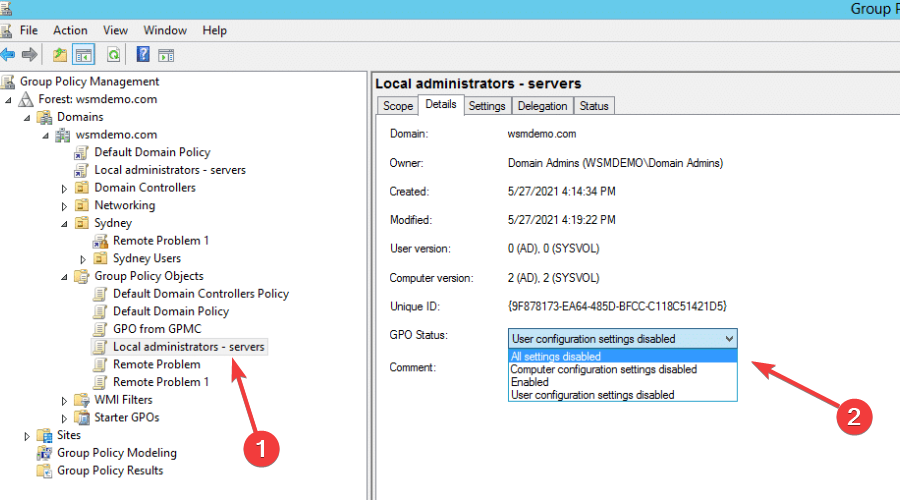
- [GPO ステータス] で、次を選択します。 すべての設定が無効になっています.
- PC を再起動します。
PowerShell の方が使い慣れているソフトウェアであれば、このような設定を PowerShell を使用して変更することもできます。
興味があれば、 Windows のグループ ポリシーを使用して VPN を追加する、このガイドをご覧ください。
このテーマについて知っておくべきことはこれだけです。 この記事が、あなたが抱えている問題の解決に役立つことを願っています。 以下にコメントを残して、それについてどう感じたかをお聞かせください。
まだ問題が発生していますか?
スポンサーあり
上記の提案を行っても問題が解決しない場合は、コンピュータでさらに深刻な Windows の問題が発生する可能性があります。 次のようなオールインワン ソリューションを選択することをお勧めします。 フォルテクト 問題を効率的に解決するために。 インストール後は、 表示&修正 ボタンを押してから 修復を開始します。
![Windows 11 での El Disco Duro Externo の出現 [解決策]](/f/7acbad8d0d745903844d8d3e8e387a7b.webp?width=300&height=460)